(剑灵win10怎么导入捏脸数据)剑灵捏脸数据导入导出全攻略详细步骤解析
- 游戏攻略
- 2024-11-01 11:24:07
- 6
如何导入剑灵的捏脸数据?在这款游戏中,玩家可以自由捏脸,并通过导入捏脸图片数据,直接复制其他玩家的角色外形。许多人对于捏脸数据的导入步骤并不熟悉。本期小编将为大家详细介绍剑灵捏脸数据的导入和导出方法,有兴趣的朋友们快来了解吧!
剑灵捏脸数据导入步骤
导入步骤:
一、在相关版块找到数据图片(通常大家上传时会将数据图放在最后一张),将鼠标移动到图片上,顶部会显示“下载附件(大小)”,点击即可下载该图片。
1、在Win7系统中:C:Users用户名我的图片BnSCharacterCustomize。
2、在Win10系统中:C:User(用户)用户名(如ACI)Pictures(图片)BnSCharacterCustomize。
三、进入游戏后,会看到数据管理功能,位于角色脚下,点击“外形管理”。
四、在相册对话框中选择所需的外形,单击“应用”后,角色外形将发生变化,表明捏脸数据图导入成功。
按下键盘上的Printscreen键,以启用游戏的隐藏截图功能。
“Printscreen”键位于键盘F12的右侧:
点击Printscreen键,启动截图功能
点击截图按钮进入相册,选择“保存外形”,你将看到捏人数据的保存位置。
保存的数据可以在X:DocumentsPicturesBnSCharacterCustomize文件夹中找到,即在你的图片文件夹中的BNSCharacterCustomize文件夹内。
导入流程相当简单,玩家只需点击“外形管理”按钮,之前保存的数据将自动显示。只要当前创建的角色种族、性别与之前保存的角色一致,点击“应用”即可立即导入捏人数据。

导出步骤:
要将已创建的剑灵捏脸数据导出,首先打开游戏并进入“美容院”界面。在这个界面中,你可以看到当前使用或保存的所有角色模板。
选择你想要导出数据的角色模板,并点击“编辑”按钮进入编辑界面。在编辑界面的左侧,有一个“保存/载入”按钮,你可以在这里找到“保存为文件”的选项。
点击“保存为文件”,选择合适的位置存储文件,并为文件命名,导出操作就算完成了。现在你成功将该角色模板转化为可分享和供其他玩家使用的捏脸数据。

本期关于剑灵角色捏脸数据的导入与导出方法的相关信息就到此为止。如果玩家希望了解这款游戏的其他内容,可以选择关注我们的网站。网站上每天都有许多有趣的游戏供下载,感谢大家的支持与关注,最后祝大家游戏愉快!